5 הדרכים המובילות לתקן את אפשרות 'החלף משתמש' שחסרה במסך ההתחברות של Windows
Miscellanea / / June 30, 2023
Windows מאפשר לך להשתמש במספר חשבונות משתמש במחשב אחד. אז, אתה יכול ליצור ו לעבור בין חשבונות אלה בכל פעם שאתה צריך. אתה יכול אפילו להגביל תכונות בחשבונות משתמש אחרים ולמנוע מהם לבצע שינויים. עם זאת, חלק מהמשתמשים לא יכולים לעבור לחשבון אחר במחשב שלהם מכיוון שהאפשרות 'החלף משתמש' חסרה במסך הכניסה של Windows או בתפריט התחל.
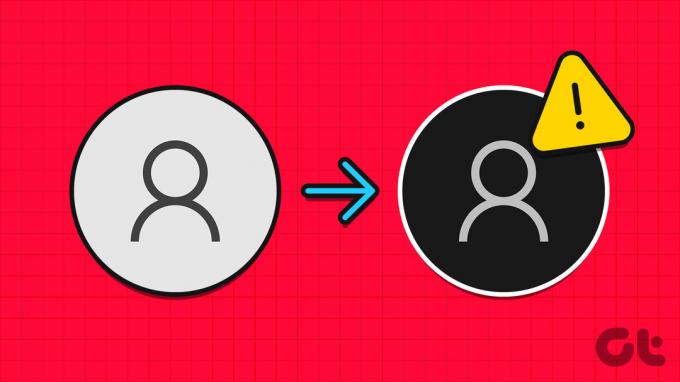
הסיבה העיקרית מאחורי בעיה זו היא הגדרות שגויה של מדיניות קבוצתית או הגדרות רישום, עדכון Windows בעייתיים או חשבון משתמש מושבת. נדון בחמש שיטות לתיקון בעיה מטרידה זו ב-Windows.
1. הגדר מדיניות בעורך המדיניות הקבוצתית
למשתמשי Windows Pro, Enterprise ו-Education יש את עורך המדיניות הקבוצתית מובנה. אם מדיניות החלפת משתמשים מהירה מוגדרת בצורה שגויה, לא תוכל להחליף משתמשים ב-Windows. אז, תצטרך לאפס את המדיניות הזו באמצעות עורך מדיניות קבוצתית. הנה איך לעשות את זה:
שלב 1: הקש על מקש Windows כדי לפתוח את תפריט התחל, הקלד gpedit.msc בסרגל החיפוש, והקש Enter.

שלב 2: בחלון עורך המדיניות הקבוצתית, לחץ על האפשרות תצורת מחשב מהחלונית הימנית.
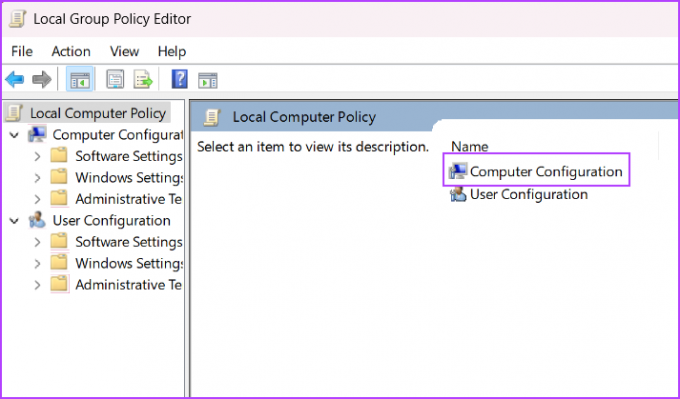
שלב 3: לחץ על האפשרות Administrative Templates.
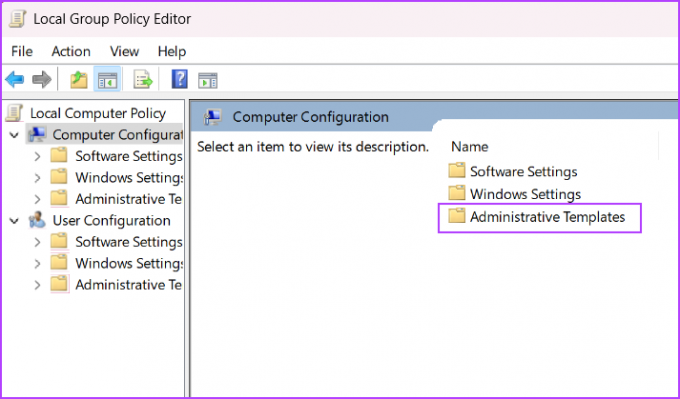
שלב 4: לאחר מכן, לחץ על אפשרות מערכת.

שלב 5: אתר את תיקיית מדיניות הכניסה מתחת למקטע מערכת ולחץ פעמיים כדי לפתוח אותה.
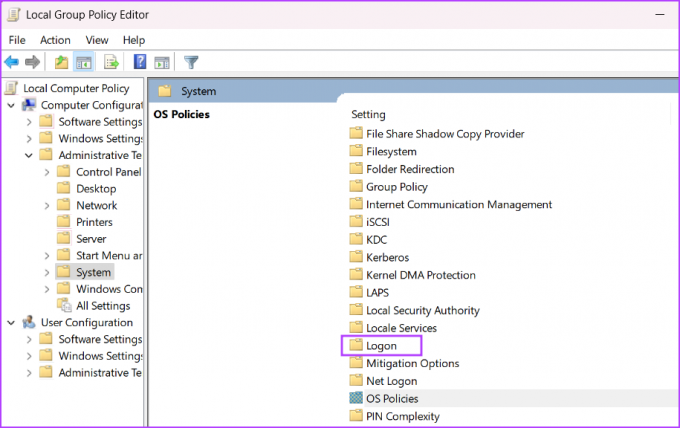
שלב 6: מצא את מדיניות 'הסתר נקודות כניסה למעבר מהיר של משתמשים' ולחץ עליה פעמיים כדי לפתוח את המאפיינים שלה.
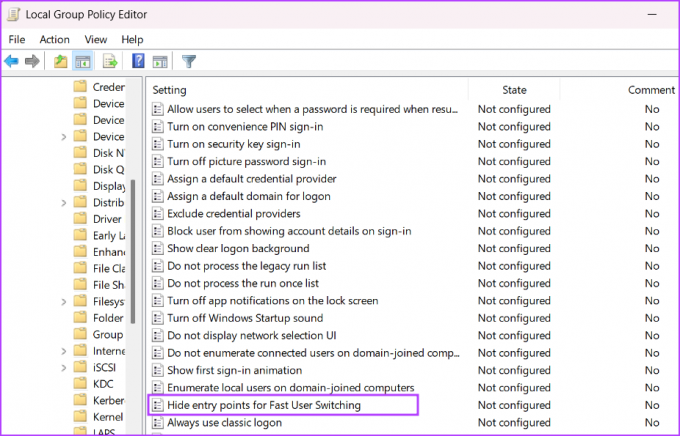
שלב 7: בחר בלחצן הבחירה לא מוגדר כדי לשנות את תצורת המדיניות. לחץ על כפתור החל ולאחר מכן לחץ על כפתור אישור.
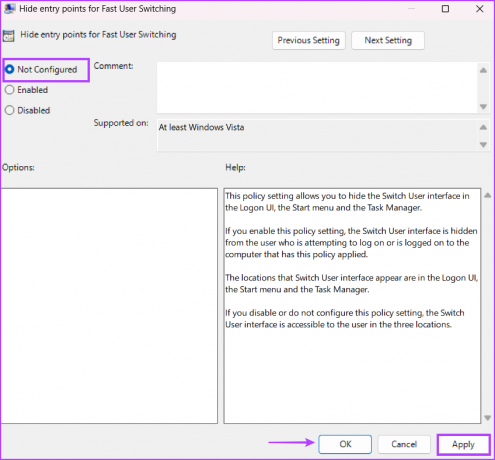
שלב 8: סגור את עורך המדיניות הקבוצתית והפעל מחדש את המחשב כדי להחיל את השינויים.
2. שנה את הרישום של Windows
למשתמשי Windows Home אין גישה לעורך המדיניות הקבוצתית. אז תצטרך להתאים באופן ידני את הרישום של Windows כדי לשחזר את אפשרות החלף משתמש במצב העבודה שלה. אבל לפני שעושים את זה, ידנית ליצור גיבוי של הרישום ושמור אותו בכונן USB. לאחר מכן, חזור על השלבים הבאים:
שלב 1: הקש על מקש Windows כדי להפעיל את תפריט התחל, הקלד הרישום בסרגל החיפוש, והקש Enter.

שלב 2: עבור לשורת הכתובת העליונה, הדבק את הנתיב הבא והקש Enter:
HKEY_LOCAL_MACHINE\SOFTWARE\Microsoft\Windows\CurrentVersion\Policies\System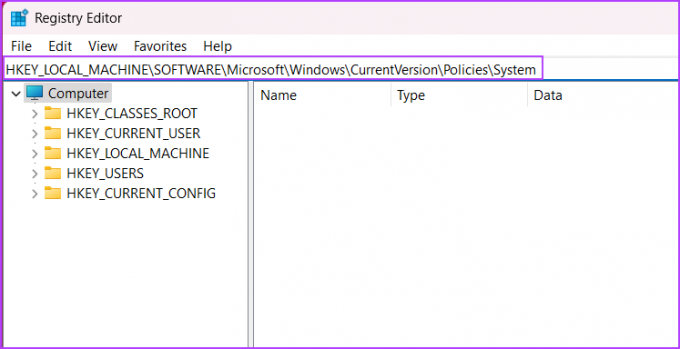
שלב 3: אתר את ערך הרישום HideFastUserSwitching. אם זה לא קיים, לחץ לחיצה ימנית על הדף ולחץ על האפשרות חדש. לאחר מכן, לחץ על אפשרות ערך DWORD (32 סיביות).
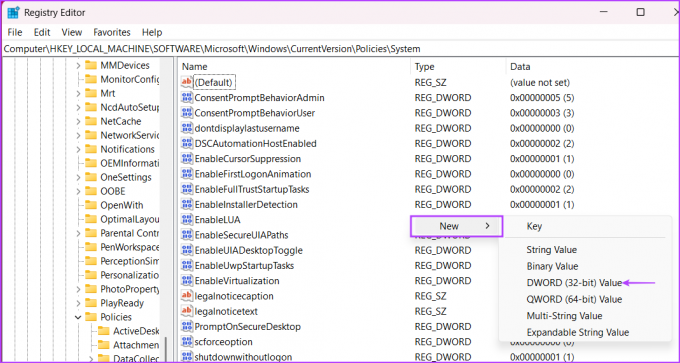
שלב 4: תן שם לערך ה-DWORD החדש שנוצר (32 סיביות). HideFastUserSwitching ולחץ עליו פעמיים.
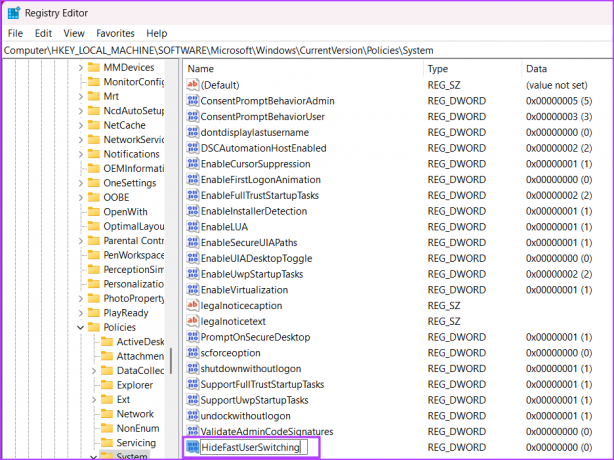
שלב 5: הגדר את נתוני הערך ל-0 ולחץ על כפתור אישור.
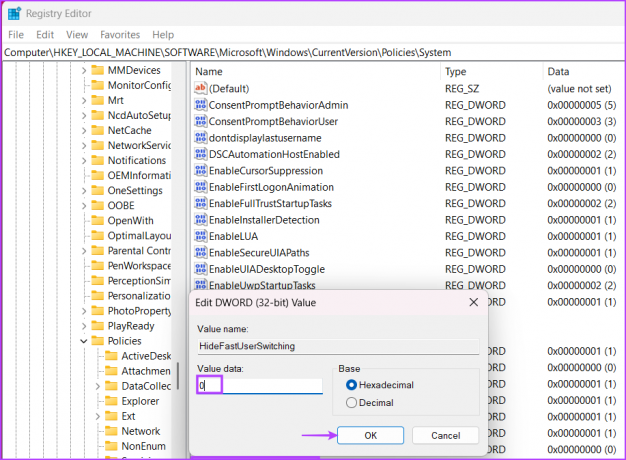
שלב 6: סגור את עורך הרישום והפעל מחדש את המערכת כדי להחיל את השינויים.
3. אפשר חשבונות לא פעילים
אם חשבונות המשתמש האחרים במערכת שלך מושבתים, הם לא יופיעו במסך הכניסה. לא תראה את חשבונות המשתמש המושבתים בלוח הבקרה או באפליקציית ההגדרות. לכן, עליך להפעיל את כל החשבונות הלא פעילים במערכת שלך באמצעות PowerShell. חזור על השלבים הבאים:
שלב 1: הקש על מקש Windows כדי לפתוח את תפריט התחל, הקלד פגז כוח בשורת החיפוש, ולחץ על האפשרות הפעל כמנהל.

שלב 2: חלון בקרת חשבון משתמש יופיע. לחץ על כפתור כן כדי לפתוח את PowerShell עם הרשאות מנהל.
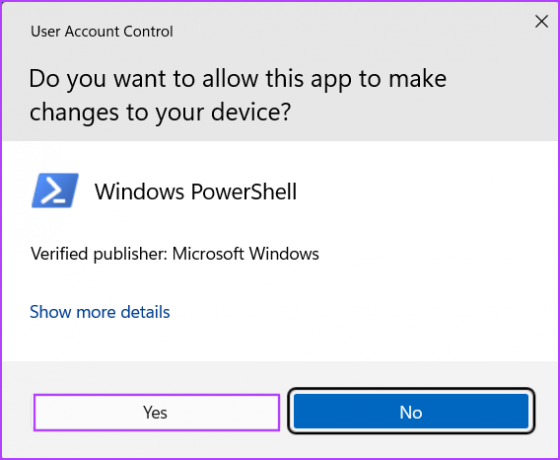
שלב 3: הקלד את הפקודה הבאה והקש Enter:
Get-localuser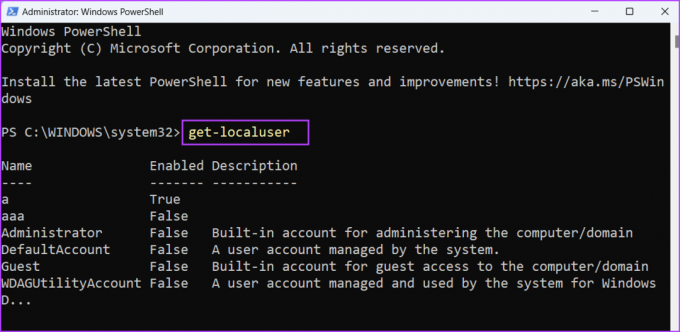
שלב 4: תראה רשימה של כל חשבונות המשתמש הקיימים במערכת שלך יחד עם המצב הנוכחי שלהם (מופעל או מושבת). הפקודה להפעלת חשבון משתמש לא פעיל היא:
שם משתמש נטו /פעיל: כןשלב 5: החלף את שם המשתמש בקוד לעיל בשם של חשבונות המשתמש שאינם פעילים במחשב שלך. במקרה שלנו, הפקודה הופכת:
משתמש נטו aaa /active: כן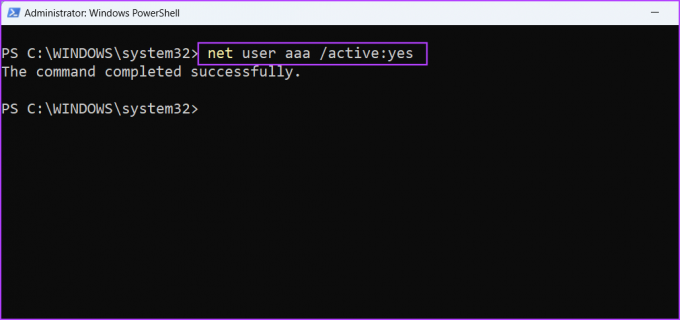
שלב 5: אם יש מספר חשבונות לא פעילים, השתמש בפקודה לעיל כדי להפעיל את כל שאר החשבונות הלא פעילים.
שלב 6: לבסוף, הפעל מחדש את המחשב כדי להחיל את השינויים.
4. הסר עדכון אחרון של Windows
עדכוני Windows יכולים לשבור תכונות קיימות במחשב האישי שלך. אם אתה מבחין באפשרות החלף משתמש חסרה לאחר התקנת עדכון של Windows לאחרונה, עליך להחזיר את העדכון לאחור. כך:
שלב 1: הקש על קיצור המקשים של Windows + I כדי להפעיל את אפליקציית ההגדרות. לחץ על סמל Windows Update בפינה השמאלית העליונה.

שלב 2: לחץ על האפשרות עדכונים היסטוריית.
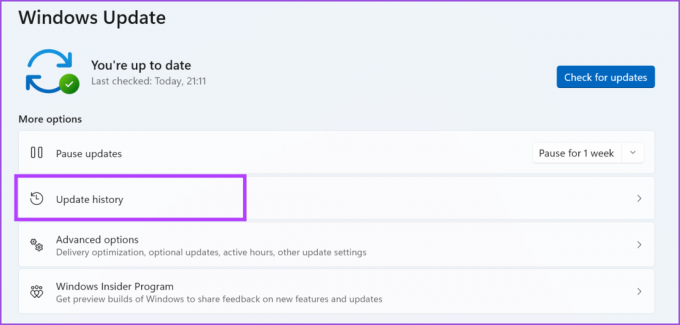
שלב 3: גלול מטה לקטע הגדרות קשורות. לחץ על האפשרות הסר עדכונים.
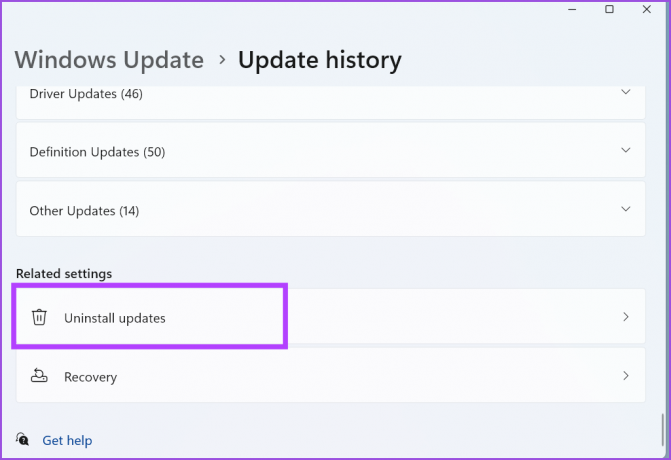
שלב 4: מצא את העדכון האחרון שהותקן ברשימה ולחץ על כפתור הסר.

שלב 5: Windows תאשר מחדש את החלטתך להסיר את העדכון. לחץ על כפתור הסר התקנה.

שלב 6: סגור את אפליקציית ההגדרות.
5. השתמש בשחזור מערכת
אם הסרת עדכוני Windows לא פתרה את בעיית האפשרות ללא 'החלף משתמש', אתה יכול להשתמש בכלי השירות לשחזור המערכת. חלונות יוצר נקודת שחזור מערכת מעת לעת ובכל פעם שאתה מתקין יישום חדש או מנהל התקן במחשב האישי שלך. זה יעזור לך לחזור לנקודת שחזור ישנה כשהכל עבד כשורה. חזור על השלבים הבאים:
שלב 1: הקש על מקש Windows כדי להפעיל את תפריט התחל, הקלד rstrui בסרגל החיפוש, והקש Enter.

שלב 2: לחץ על הכפתור הבא.
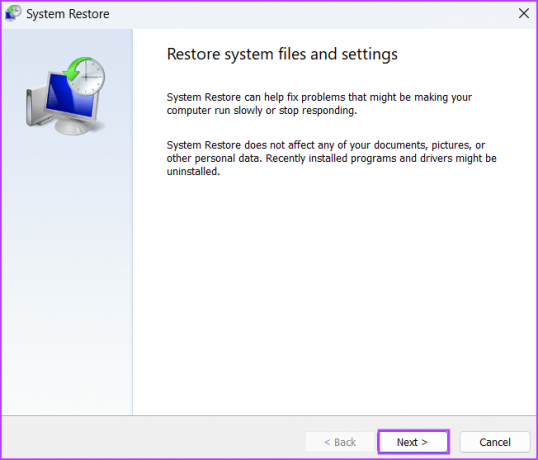
שלב 3: שחזור מערכת יפרט את כל נקודות השחזור הזמינות במחשב שלך. לחץ על נקודת שחזור כדי לבחור בה, ולחץ על כפתור 'סרוק תוכניות מושפעות'.
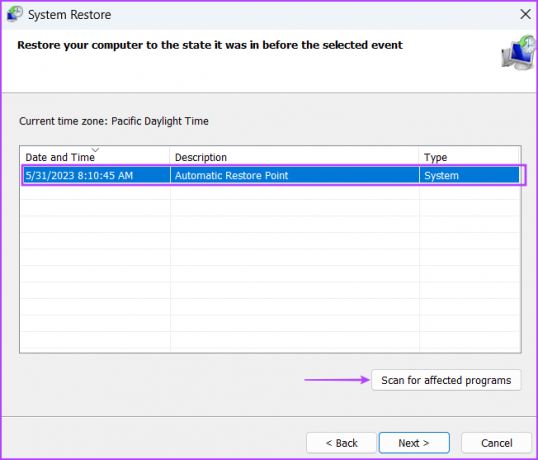
שלב 4: כלי השירות יפרט את כל התוכניות שהיא תסיר אם תשתמש בנקודת השחזור הזו. שים לב לכל התוכניות ולאחר מכן לחץ על כפתור סגור.
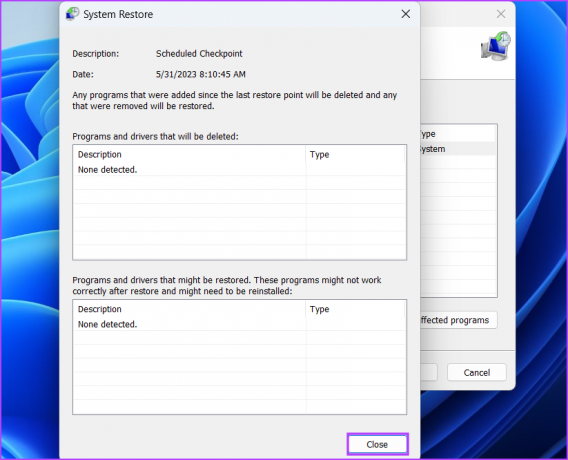
שלב 5: לחץ על הכפתור הבא.
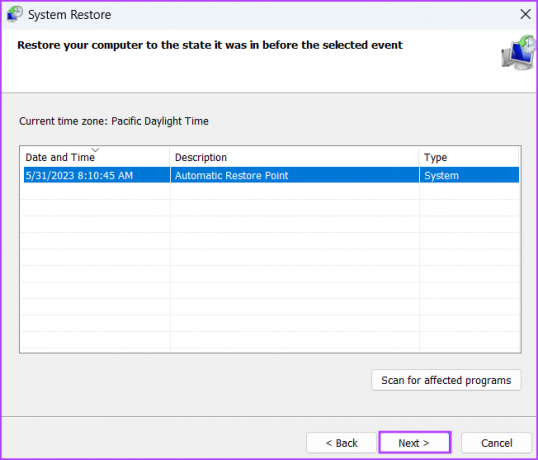
שלב 6: לחץ על כפתור סיום כדי להפעיל את שחזור המערכת. המחשב שלך יופעל מחדש כדי להחיל את נקודת השחזור, וייקח זמן מה לאתחל לשולחן העבודה.
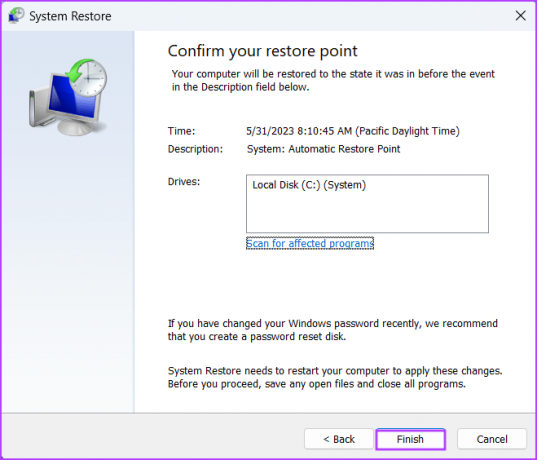
החלף חשבונות משתמש בצורה חלקה
אם האפשרות 'החלף משתמש' חסרה במסך ההתחברות של Windows, אתה נאלץ להיכנס עם חשבון המשתמש הזמין היחיד. שחזר את מדיניות החלפת משתמשים מהירה לתצורתה המקורית באמצעות עורך המדיניות הקבוצתית או הרישום של Windows. לאחר מכן, הפעל מחדש את כל חשבונות המשתמש המושבתים והסר עדכון Windows מטריד כדי לתקן את הבעיה.
עודכן לאחרונה ב-01 ביוני, 2023
המאמר לעיל עשוי להכיל קישורי שותפים שעוזרים לתמוך ב-Guiding Tech. עם זאת, זה לא משפיע על שלמות העריכה שלנו. התוכן נשאר חסר פניות ואותנטי.

נכתב על ידי
Abhishek דבק במערכת ההפעלה Windows מאז שקנה את Lenovo G570. עד כמה שזה ברור, הוא אוהב לכתוב על Windows ואנדרואיד, שתי מערכות ההפעלה הנפוצות אך המרתקות ביותר הזמינות לאנושות. כשהוא לא מנסח פוסט, הוא אוהב לרבוץ ב-OnePiece וכל מה שיש לנטפליקס להציע.



